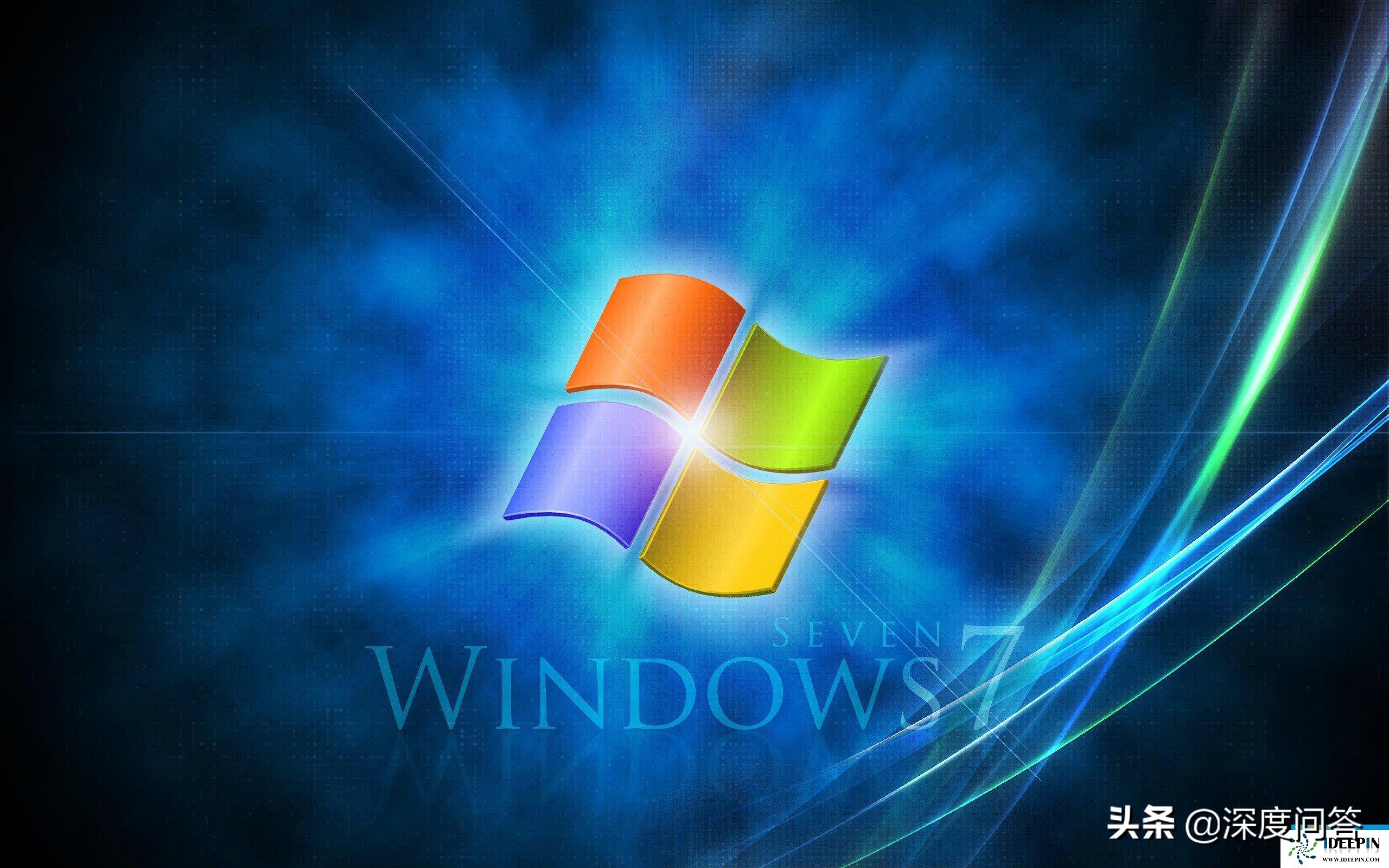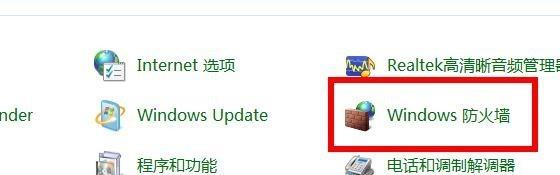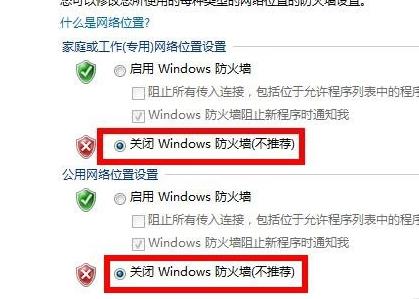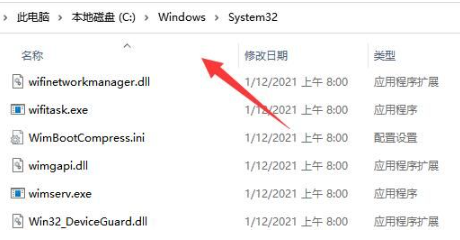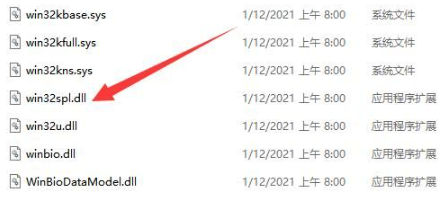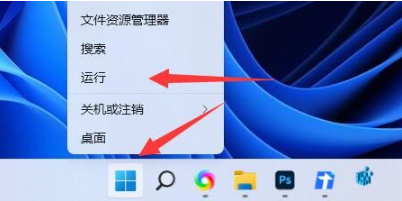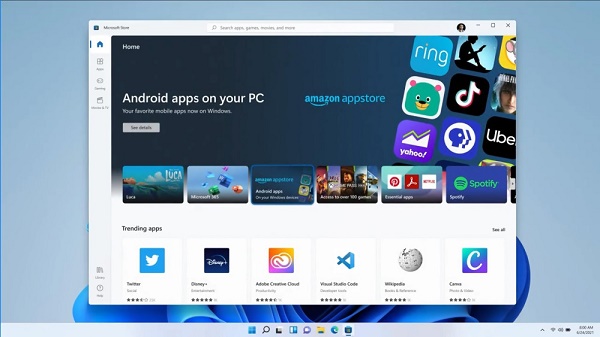Win7远程桌面连接不上解决方法
简单到家
 757人浏览
757人浏览
 2023-06-28
2023-06-28
碰到远程桌面连接不上时怎么办,你有更好的方法吗?一般在进行远程连接时出现无法远程情况多是由于当前系统中某些地方设置造成的无法正常连接,这里以Win7为例给大家提供远程桌面连接不上解决方案。
解决方法:
1、对着桌面上的计算机图标,右键,属性。

2、选择并打开远程设置选项,在远程桌面中记得要勾选允许运行任意版本远程桌面的计算机连接(较不安全)。
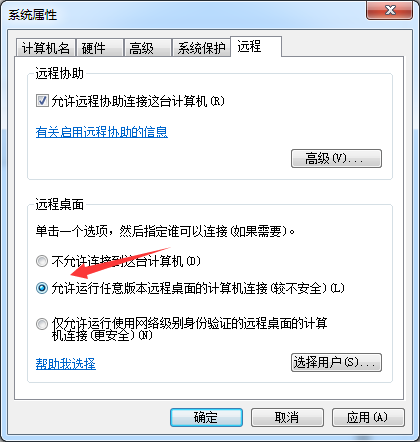
3、打开选择用户。
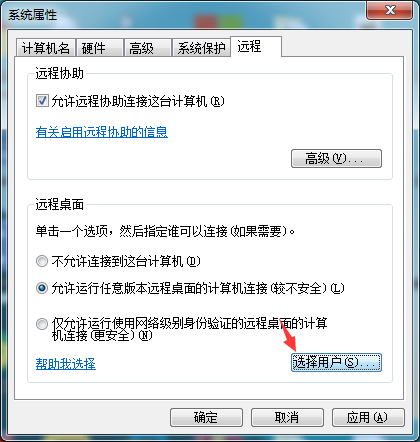
4、在添加远程桌面用户中选择添加,并在新打开的窗口中选择高级。

5、在选择用户中选择立即查找,在下方的用户列表中选择添加即可。
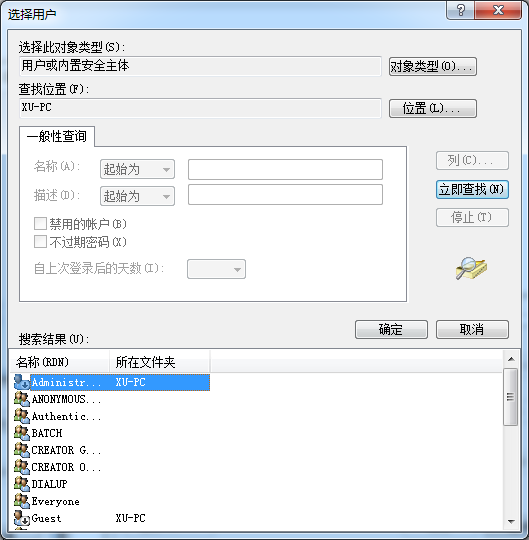
上述内容为转载或编者观点,不代表简单到家意见,不承担任何法律责任。
服务推荐
更多>
资讯推荐
更多>